Sådan gør du selv-afspilningsmenuen med DVD Creator på computeren
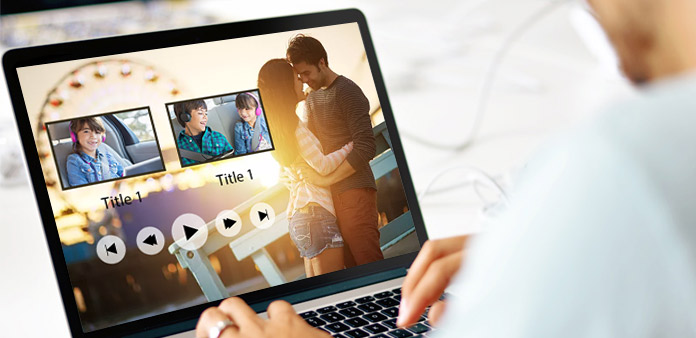
Trin for trin guide
Gratis download Tipard DVD Creator til Win og Mac.
Trin 1: Vælg menuskabelon
Klik på "Menu" Option i drop-down listen under det øverste venstre hjørne af Edit menuen Vindue. Der vil være landskab, by, festival, plante, dyr og andre 6 skabelontemaer, som hver har flere tilsvarende skabeloner at vælge. Du kan bare klikke på en hvilken som helst skabelon, du gerne vil være din Play-menu.

Trin 2: Vælg ramme
Klik på "Frame" Option i drop-down listen under det øverste venstre hjørne af Edit menuen Vindue. Der vil være forskellige rammetyper at vælge, så du kan vælge en hvilken som helst, der skal være Play Menu-rammen for hver videofil.
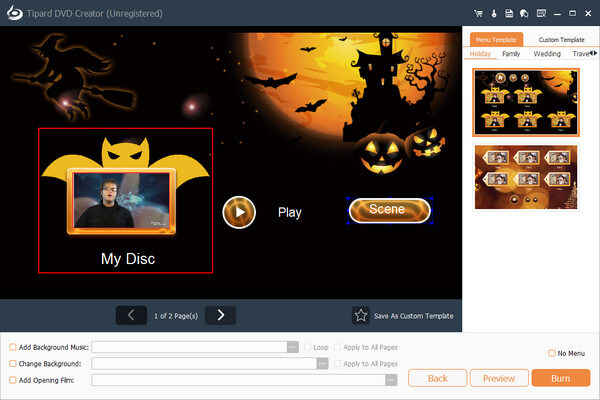
Trin 3: Vælg knap
Klik på "Button" Option under rullelisten under det øverste venstre hjørne af vinduet Edit Menu. Der vil være forskellige knapformater at vælge, så du kan vælge en hvilken som helst som Play Menu-knap.

Trin 4: Rediger Titel
Klik på "Tekst" under rullelisten under det øverste venstre hjørne af Edit menuen Vindue. Der vil være Titel, font, Farve , Størrelse 4 redigering elementer, som giver dig mulighed for frit at indtaste enhver video titel; vælg din ønskede skrifttypestil; foretrukne farve og korrekt skriftstørrelse for at få perfekt effekt.
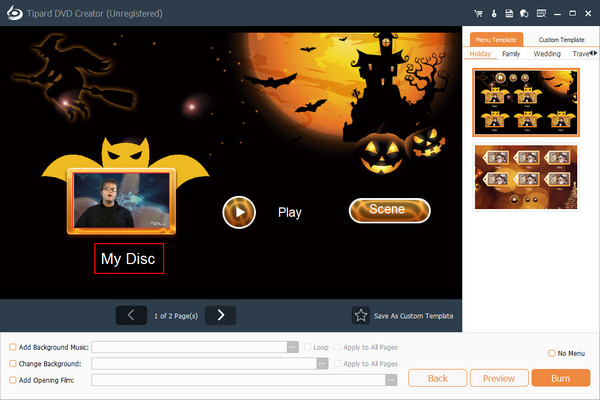
Trin 5: Tilføj flere effekter
Tilføj baggrundsmusik: Du kan tilføje en sang eller et stykke musik til menuen ved at klikke på afkrydsningsfeltet "Baggrundsmusik".
Tilføj baggrundsbillede: Du kan tilføje et billede til menuen for at erstatte det valgte skabelonbillede ved at klikke på afkrydsningsfeltet "Baggrundsbillede".
Tilføj åbningsfilm: Du kan tilføje en kortvarig videofil til menuen som en prolog for output DVD-filen. Du kan også indstille Loop Duration tilfældigt.
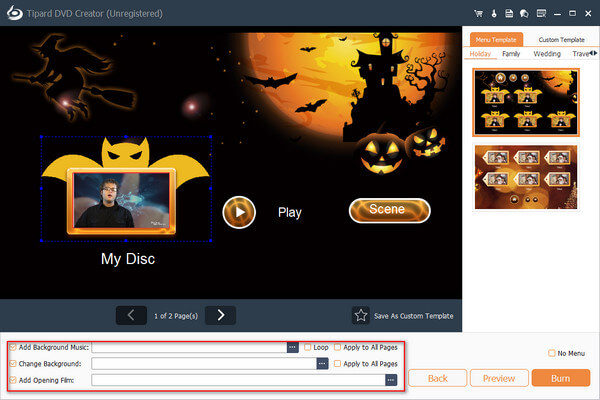
Derefter kan du få en personlig DVD Play Menu efter de ovennævnte fem trin operationer.







